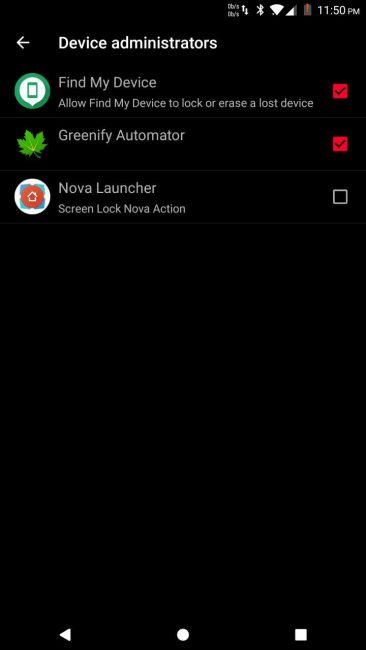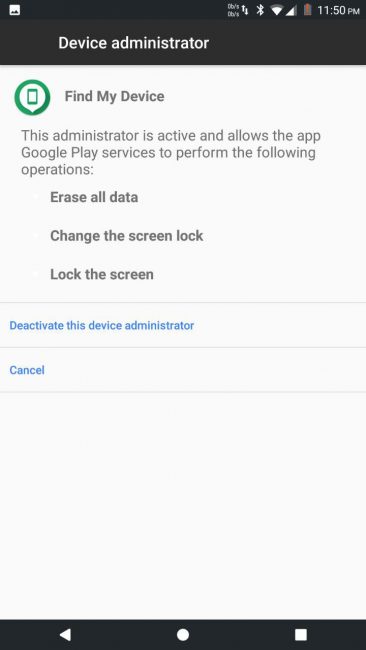Birçoğumuz, kısa bir süre önce elimizdeymiş gibi görünen ve aniden onu bulamadığımız bir akıllı telefonu kaybetme sorunuyla karşı karşıya kaldık, değil mi? Elbette hayatta çeşitli durumlar vardır ve ağzına kadar kişisel bilgilerle dolu en sevdiğiniz akıllı telefonunuz çeşitli nedenlerle kaybolabilir, örneğin önemsiz hırsızlığın yanı sıra bir kafede kolayca unutulabilir. iOS "kutudan çıktığı haliyle", "iPhone/iPad Bul" hizmetini içerir, ancak herkes bir iDevice kullanmaz. Peki bu durumda Google ne sunuyor? Android İŞLETİM SİSTEMİ?
Ayarlamadan önce açıklama
Hizmetin kendisi genellikle Google Apps uygulama paketine dahil edilir; bu paket, herhangi bir ürüne "kutudan çıktığı haliyle" önceden yüklenmiştir. Android- akıllı telefonlar, bu nedenle kurulumdan önce cihaz yöneticilerindeki (Ayarlar/Güvenlik/Yöneticiler) "Cihaz bul" uygulamasını kontrol edin.
Hizmet zaten yüklüyse ve cihaz yönetici haklarına sahipse, bu telefonu aramak için uygulamayı yüklemeniz gerekmez.

Ancak uygulama arayüzü üzerinden başka bir cihaz bulmak için Google Play'den Cihazımı Bul uygulamasını yüklemeniz gerekir.
Ayarlar Cihazımı Bul
İlk önce Play Market'e gidin ve programı yükleyin Cihaz bul:

Ardından, hizmet bir Google hesabına giriş yapmayı teklif ederken, cihazınızı başka birinin telefonundan arıyorsanız misafir olarak giriş yapabilirsiniz.

Yetkilendirmeden sonra, cihaz/cihazlar için bir kontrol paneli alırız (kaç cihazın açık olduğuna bağlı olarak) Android Google hesabınıza bağlı).

Hizmetin çalışması için ana şey, cihaz ve yazılım uygulamasının İnternet erişimi var ve kontrol etmek istediğiniz cihaz açık.
Cihazınıza daha sonra bir kayıp durumunda yönetmek istediğiniz bir yazılım uygulaması yüklediyseniz, uygulamayı kurup hesabınıza bağladıktan sonra, ona cihaz yöneticisi hakları vermemiz gerekecektir.
İşte bu kadar, Find My Device yazılım uygulaması kurulumu tamamlandı.
Bir kez daha yazılım uygulamasıyla eylemlerin prosedürünü özetleyelim ve belirleyelim. Android. Eksik bir cihazı bulmanız gerekiyorsa - programı başka bir akıllı telefona veya tablete yükleyin, yetkilendirmeyi yapın ve bir arama yapın; belirli bir gadget'ı bulmak için bir hizmete ihtiyacınız varsa - uygulamayı yükleyin, yönetici haklarını verin ve yetkilendirmeyi tekrar yapın .
PC'den cihaz arama
Servis akıllı telefon veya tabletinizde çalışmaya başladıktan sonra, kaybolan cihazın yerini basit ve görsel olarak takip etme imkanına sahibiz. Bunu yapmak için, gitmeniz gerekir Oyun mağazası, Google hesabınıza tekrar giriş yapın, "Ayarlar->Cihaz bul:" seçeneğini seçin.
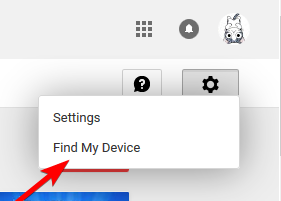
Bundan sonra, yetkilendirmeden geçmek için tekrar davet edileceğiz:
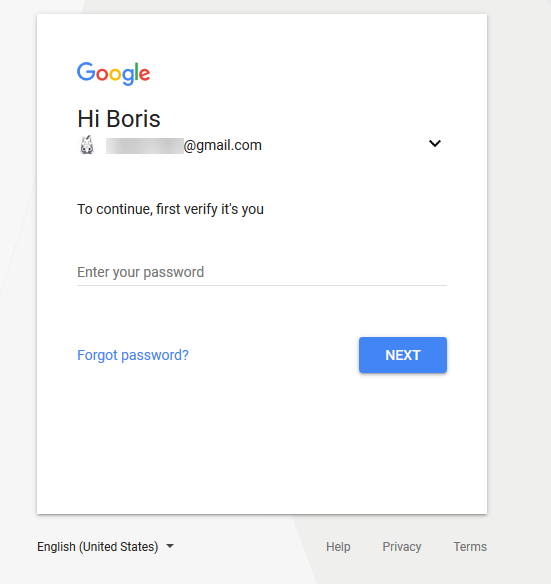
Çooook…. Artık cihaz kontrol panelimiz var:
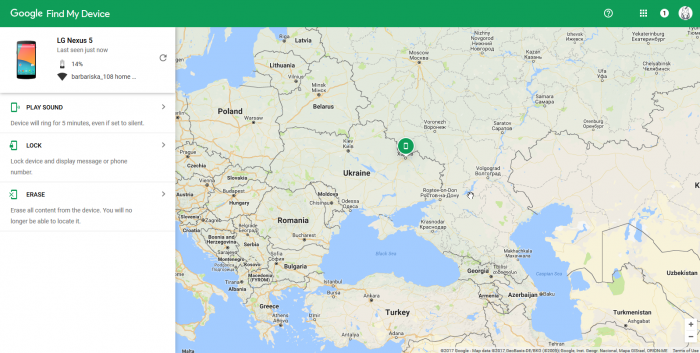
Her şey yukarıdaki yazılım uygulamasındaki ile aynıdır. Şunlar için fırsatınız var:
- Kayıp cihazda ekran kilidi açılana kadar çalınacak olan ses sinyalini açın.
- Gadget'ı bir şifre veya pin kodu kullanarak kilitleyin ve kayıpla ilgili metni ekranda görüntüleyin - belki biri kayıp cihazınızı bulmuş ve onu sahibine, yani size iade edecektir.
- Cihazı silin, yani ayarları sıfırlayın ve kişisel verileri silin (telefonu satın alırken olduğu gibi alıyoruz, ancak içindeki Google hesabı size ait olacak, başka bir hesaptan giriş yapmak mümkün değil).
İşte bu kadar, umarım kısa rehberim kaybolan veya çalınan cihazınızı geri almanıza yardımcı olur. Ama yine de, mümkünse, gadget'ınızı daha sonra çılgınca aramak yerine yanınızda tutmak daha iyidir.